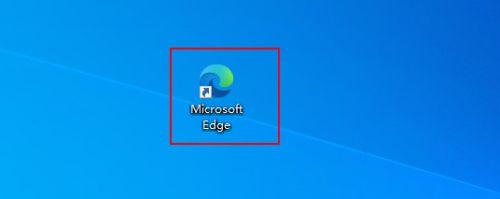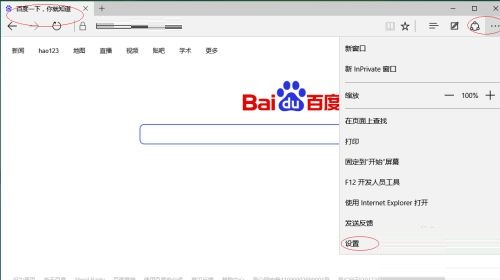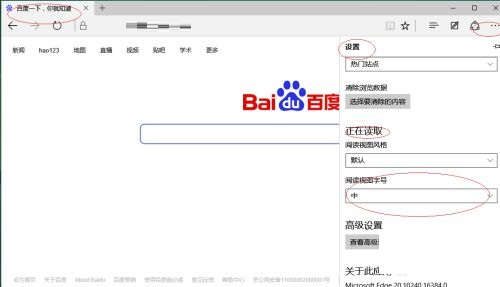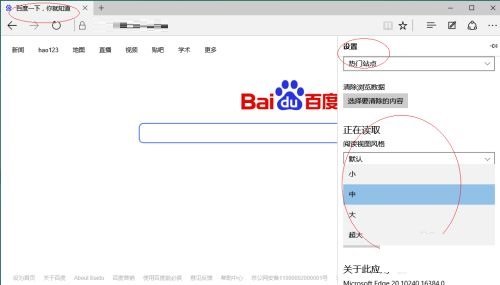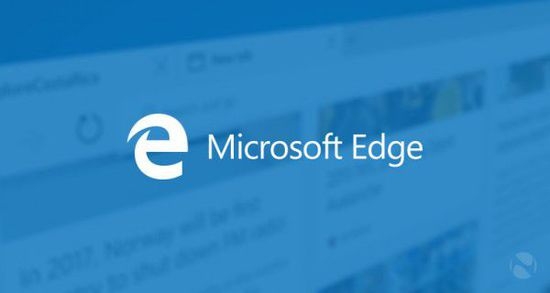Microsoft Edge浏览器如何设置阅读视图字号?Microsoft Edge设置阅读字号
|
Microsoft Edge浏览器是微软与Win10同步推出的一款新版浏览器,但很多小伙伴不知道Microsoft Edge浏览器该如何设置阅读视图字号?今天带来的文章是Microsoft Edge浏览器设置阅读视图字号的方法,还有不清楚小伙伴和小编一起去学习一下吧。 Microsoft Edge浏览器设置阅读视图字号的方法 1、点击打开Microsoft Edge浏览器(如图所示)。 2、点击工具栏“更多操作”图标,选择“设置”项(如图所示)。 3、点击“阅读视图字号”文本框右侧向下箭头,选择阅读视图字号(如图所示)。 4、最后就完成阅读视图字号的设置了(如图所示)。 以上就是小编给大家带来的Microsoft Edge浏览器如何设置阅读视图字号的全部内容,希望能够帮助到大家哦。 |